Wix 블로그: 블로그 작성자를 위한 프로필 페이지 추가하기
3 분
페이지 메뉴
- 블로그 작성자를 위한 프로필 페이지 추가하기
- 자주 묻는 질문
Wix 회원 공간을 사용해 블로그 작성자 전용 프로필 페이지를 추가할 수 있습니다. 프로필에는 작성자 사진, 약력, 최근 게시물 링크와 같은 주요 세부 정보가 표시됩니다. 각 프로필에 표시하거나 비공개할 정보를 선택할 수 있습니다. 이러한 사용자 지정은 잠재 고객과의 신뢰를 구축하고 의미 있는 관계를 형성하는 데 도움이 됩니다.
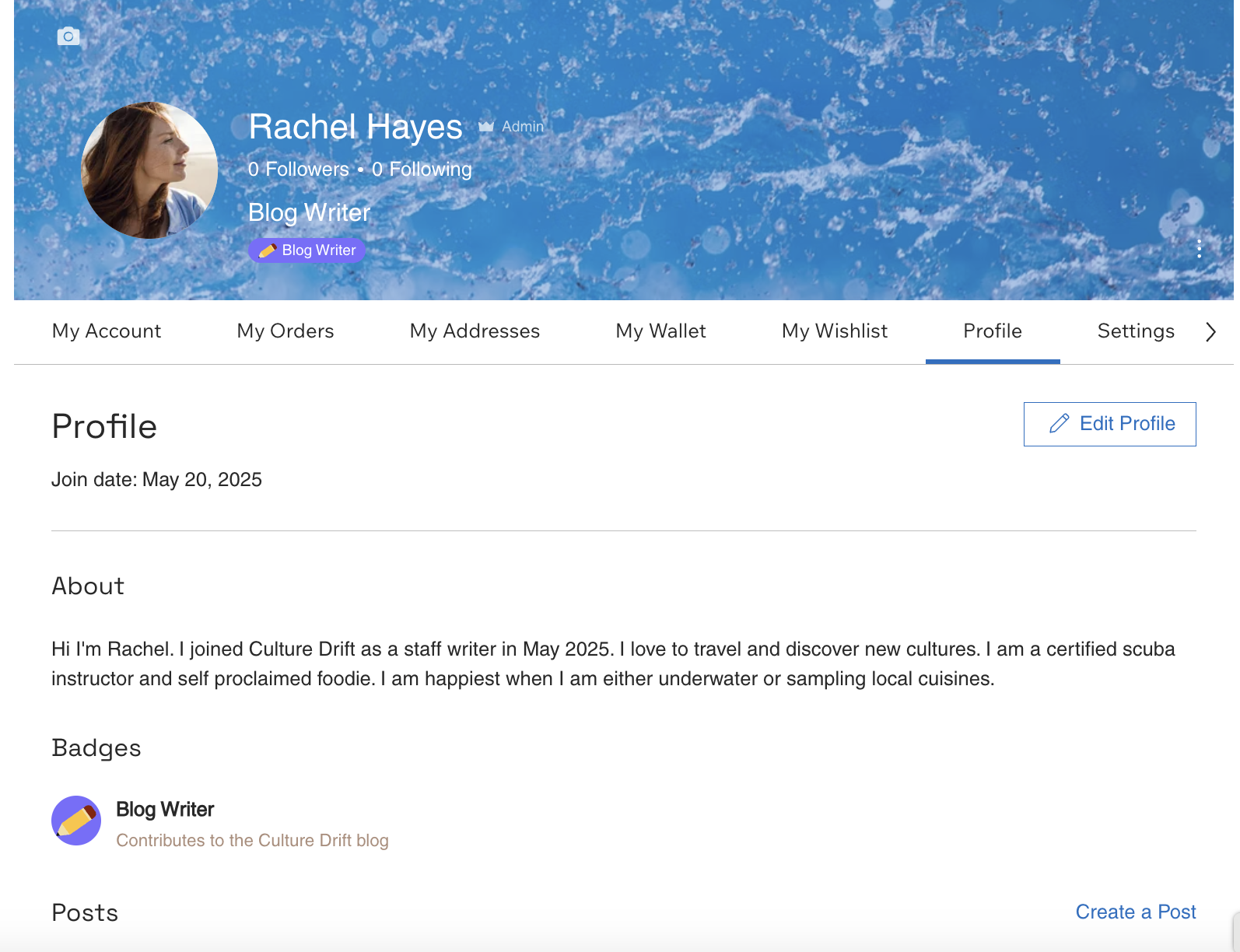
시작하기 전, 다음을 수행해야 합니다.
블로그 작성자를 위한 프로필 페이지 추가하기
사이트 방문자가 작성자를 알 수 있도록 각 블로그 작성자에 대한 프로필 페이지를 추가하세요. 이를 통해 블로그를 더 친숙하게 만들고 사이트 방문자와 더 나은 연결을 구축할 수 있습니다. 프로필은 대시보드의 작성자 탭 아래에 나열됩니다.
프로필 페이지를 추가하려면:
- 사이트 대시보드의 블로그 탭으로 이동합니다.
- 왼쪽에서 작성자를 클릭합니다.
- 새 작성자를 추가하거나 기존 작성자 정보를 편집합니다.
- 새 작성자 추가하기:
- 오른쪽 상단의 작성자 추가를 클릭합니다.
- 작성자 추가 방법을 선택합니다.
- 새로운 작성자 초대하기:
- 새 작성자 초대하기를 클릭한 후 계속을 클릭합니다.
- 이메일 입력란에 해당 이메일 주소를 입력합니다.
- 블로그 작성자, 블로그 편집자 또는 게스트 작성자 중 블로그 역할을 선택합니다.
- 초대 발송을 클릭합니다. 참고: 초대받은 사용자는 초대를 수락해야 프로필을 설정합니다.
- 작성자 프로필 추가하기:
- 작성자 프로필 추가를 클릭합니다.
- 계속을 클릭합니다.
- 새로운 작성자 초대하기:
- 기존 작성자 정보 편집:
- 해당 작성자 옆 편집을 클릭합니다.
- 새 작성자 추가하기:
- 프로필 정보를 사용자 지정합니다.
- 프로필 이미지: 프로필 이미지를 추가, 변경 또는 삭제합니다.
- 이름: 제공된 입력란에 작성자의 이름을 입력합니다.
- 제목: 제공된 입력란에 작성자의 제목을 입력합니다.
- 커버 이미지: + 커버 이미지 추가를 클릭해 작성자 프로필 상단에 표시되는 배경 이미지를 추가합니다.
- 추가 정보 섹션에 작성자에 대한 정보를 추가합니다. 입력란 관리를 클릭해 세부 정보를 추가하거나 기본 입력란을 제거하고, 또는 사용자 지정 입력란을 추가합니다.
참고: 기본적으로 이러한 입력란은 프로필 페이지에는 표시되지 않습니다. 입력란을 표시하려면, 해당 입력란 옆 공개 설정 아이콘을 클릭하세요.
아이콘을 클릭하세요. - 소개 텍스트 상자에 작성자에 대한 정보를 입력합니다. 여기에서 이미지, 동영상, GIF 등을 프로필에 추가할 수 있습니다.
- 프로필 링크 아래에서 작성자 프로필 URL을 사용자 지정합니다.
- 저장을 클릭합니다.
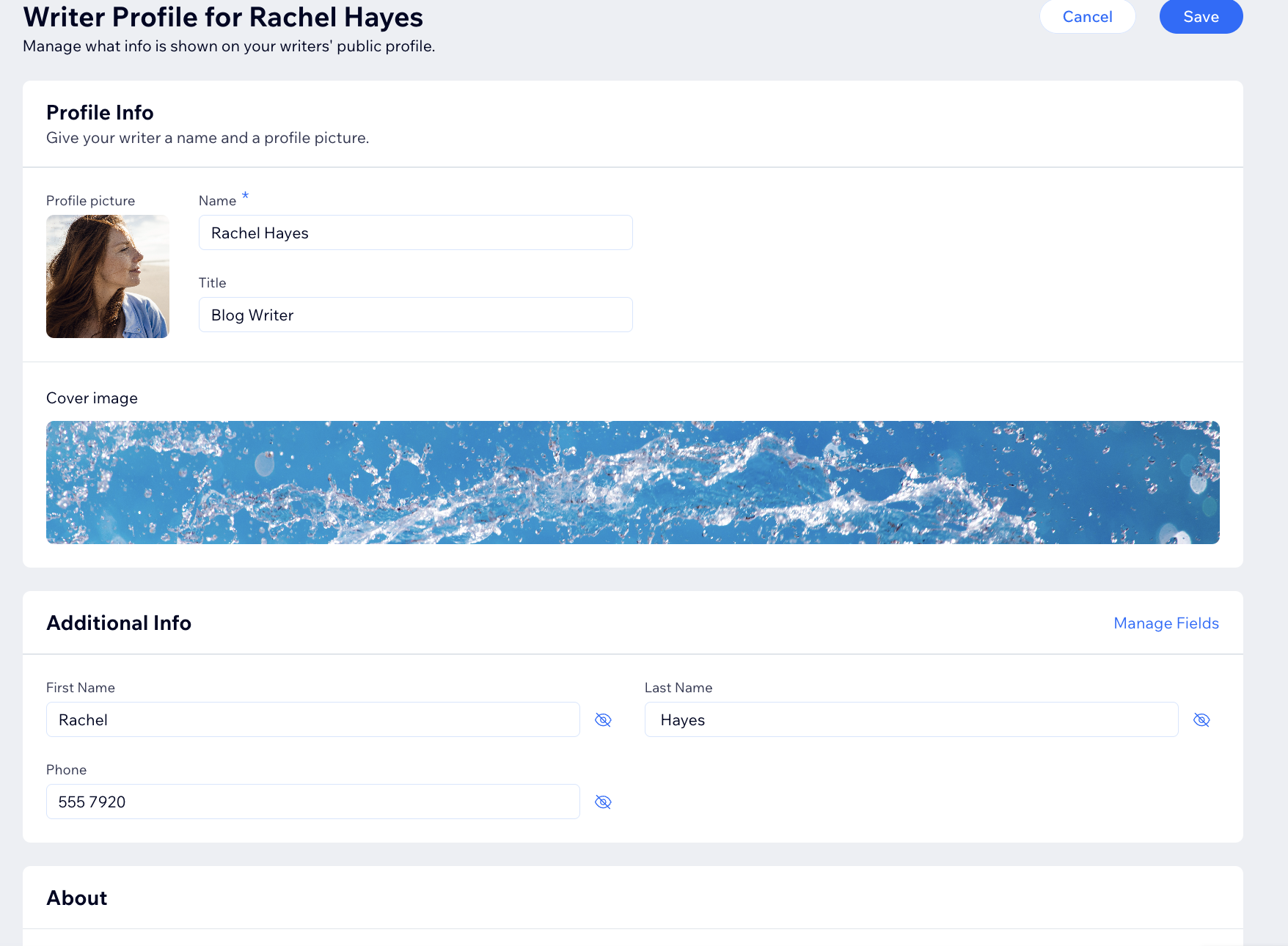
자주 묻는 질문
아래 질문을 클릭해 블로그 작성자를 위한 프로필 페이지를 추가하는 방법에 대해 자세히 알아보세요.
내 블로그에 블로그 작성자를 추가할 수 있는 사용자는 무엇인가요?
작성자에게 어떤 유형의 작성자 역할을 부여할 수 있나요?
작성자 프로필 페이지는 공개되나요?
사이트 방문자는 블로그 프로필을 어떻게 볼 수 있나요?
프로필 페이지의 레이아웃을 변경할 수 있나요?



